Apple TV 包含一个非常有用的功能,称为 AirPlay。此功能允许您通过 Apple TV 将 iPhone、iPad 或 Mac 计算机的内容发送到您的电视。这些设备上的许多应用程序都可以与 AirPlay 原生配合使用,但出于内容许可的目的,其中一些应用程序被阻止。直到最近 HBO Go 还不能与 AirPlay 配合使用,但现在可以了。因此,请继续阅读下文,了解如何使用 AirPlay 在 Apple TV 上观看 HBO Go。
HBO Go、Apple TV 和 AirPlay
本教程将假设您订阅了 HBO、Apple TV、能够访问 HBO Go 的设备或计算机,并且 Apple TV 和 Apple 产品位于同一无线网络上。满足这些条件后,请按照以下步骤在 Apple TV 上观看 HBO Go。
步骤 1:按照本文中的步骤在 Apple TV 上启用 AirPlay。如果您已启用 AirPlay,或者按照该文章中的步骤操作后,您可以继续执行以下其余步骤。
第 2 步:如果您使用的是 iPhone 或 iPad,请前往 App Store 下载并安装 HBO Go 应用程序。安装完成后打开它。
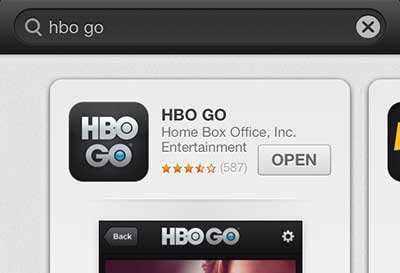
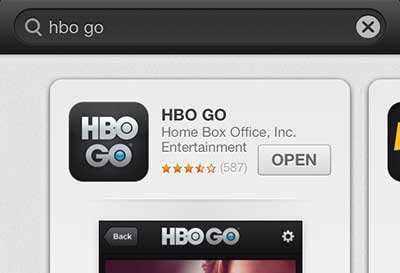
如果您使用的是 Mac 计算机,则可以访问 www.hbogo.com。
第 3 步:点击 登入 iPhone 或 iPad 屏幕底部的选项,或单击 登入 如果您使用的是 Mac,请点击屏幕右上角的按钮。
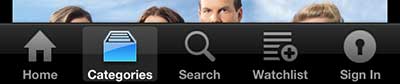
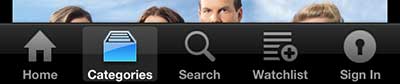
第 4 步:从列表中选择您的有线电视提供商,然后输入与订阅 HBO Go 的有线电视帐户相关联的帐户信息。如果您没有看到列出的有线电视提供商,则他们可能尚未提供 HBO Go 服务。联系他们以了解可用性。


如果这是您第一次使用 HBO Go,您还需要按照屏幕上的步骤创建 HBO Go 帐户。
第 5 步:选择您要播放的视频,然后点击 玩 按钮。
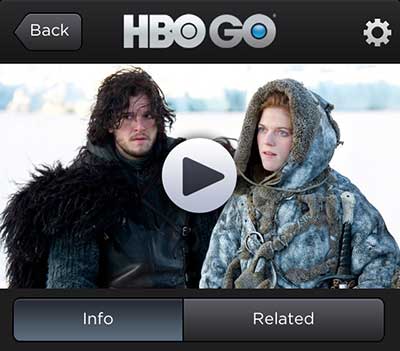
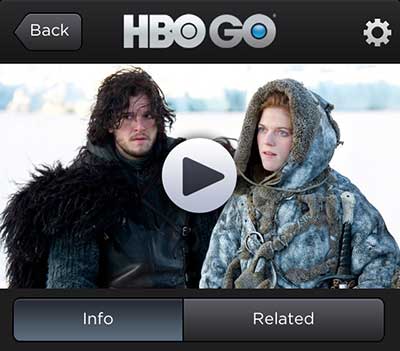
第六步:点击屏幕,调出控制菜单。请注意,AirPlay 按钮在下图中被圈出。
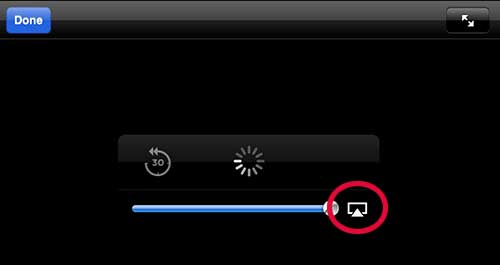
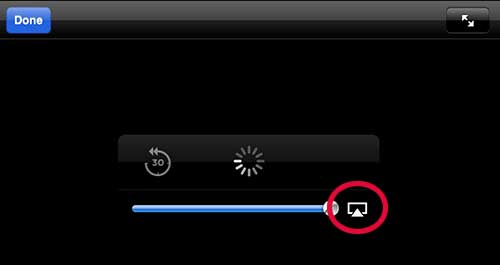
第 7 步:点击 隔空播放 按钮,然后选择 苹果电视 选项。
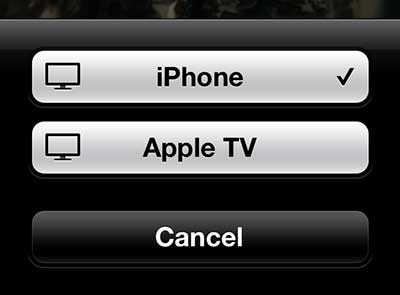
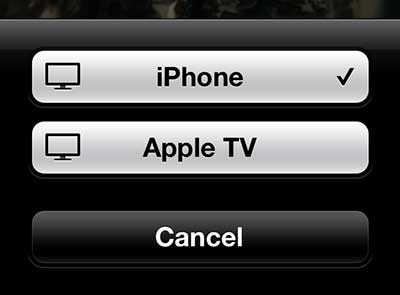
几秒钟后,视频将开始在 Apple TV 上播放。
如果您一直在考虑让 iPad 在另一个屏幕上观看您的 HBO Go,请考虑使用 iPad Mini。 HBO Go 应用程序在设备上运行良好,屏幕尺寸非常适合在家中或移动中的任何地方进行个人观看。